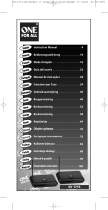N O T
Sembol Basın Not Tek Basmalı Düğme TOOL Düğmesi
Türkçe -
İçindekiler
Televizyonunuzu takma ve hazirlama
Parça Listeleri ......................................................................2
Duvara Montaj Kitinin Takılması ..........................................2
Kumanda Panosuna Bakış ..................................................3
Bağlantı Panosuna Bakış ....................................................4
Uzaktan Kumanda ...............................................................6
Mini Uzaktan Kumanda .......................................................7
Uzaktan Kumandaya Pil Takma...........................................7
Açma ve Kapatma ...............................................................8
Televizyonunuzun Bekleme Moduna Alınması ....................8
Menüleri Görme ...................................................................8
TOOLS Düğmesini Kullanma ..............................................9
Tekerlek düğmesini kullanarak ............................................9
Plug & Play Özelliği ...........................................................10
Kanal Kontrolü
Kanalların ve kanalın kaydedilmesi ..................................10
Kanalları Yönetmek ...........................................................13
Görüntü Kontrolü
Görüntü Ayarlarının Değiştirilmesi ve Sıfırlanması ............14
Resim İçinde Resim Gösterme ..........................................17
PC Ekranı ..........................................................................18
TV’nizin Kişisel Bilgisayarınızla Ayarlanması ....................19
Ses Kontrolü
Ses Standardının Değiştirilmesi ........................................19
Ses Modunun Seçilmesi ....................................................21
İşlev Tanımı
Kurulum Menüsünün Yapılandırılması ...............................21
Saati Ayarlama ..................................................................25
Ağ Bağlantısı .....................................................................26
Ağ Kurulumu ......................................................................28
Kaynak Listesi / İsim Değiştir ............................................29
Ürün Kılavuzu ....................................................................30
WISELINK Pro
Bir USB Aygıtını Bağlama..................................................30
WISELINK Pro İşlevini Kullanma .......................................31
Fotoğraf Listesini Kullanma Ve Sıralama ..........................33
Fotoğraf ya da Slayt Gösterisi Görüntüleme ....................34
Müzik Listesini Kullanma ve Sıralama ...............................36
Müzik Dinleme ..................................................................37
Film Listesini Kullanma ve Sıralama .................................38
Film Dosyasını Oynatma ..................................................39
Fotoğraf/Müzik/Film Dosyasını Silme ...............................40
WISELINK Pro’yu Kullanarak Resim/Müzik Ayarlarını
Düzenleme ........................................................................41
Kurulum Menüsü’yü Kullanma ...........................................41
■
■
■
■
■
■
■
■
■
■
■
■
■
■
■
■
■
■
■
■
■
■
■
■
■
■
■
■
■
■
■
■
■
■
■
■
■
■
WISELINK Pro-DLNA
DLNA Ağını Ayarlama ........................................................42
DLNA Uygulamasını Kurma ..............................................42
DLNA Uygulamasını Kullanma ..........................................44
DLNA İşlevini Kullanma .....................................................47
İçerik Kitaplığı
İçerik Kitaplığını Etkinleştirme ...........................................48
İçerik Kitaplığını Kullanma .................................................49
Harici USB Bellek Aygıtını Kullanarak Ek İçerik
Kullanma ...........................................................................50
Anynet
+
Hakkında
Anynet
+
Cihazlarını Bağlama ............................................51
Anynet
+
Kurulumu ............................................................52
Anynet
+
Cihazları arasında Tarama ve Geçiş ...................52
Kayıt ..................................................................................53
Bir Alıcı (Ev sineması) üzerinden dinleme .........................54
Anynet
+
için Sorun Giderme ............................................54
Kullanımla İlgili Öneriler
Teleteks Özelliği ................................................................55
Uzaktan Kumandanızın Ayarlanması ................................56
Uzaktan Kumanda Kodları ................................................57
Duvara Montaj (Ayrı satılır)
(modele bağlı)...........................59
Hırsızlığa Karşı Kensington Kilidinin Kullanılması
(modele bağlı) ...................................................................60
TV’yi Duvara Sabitleme .....................................................60
Sorun Giderme: Servis Personeli ile Görüşmeden Önce ..61
Teknik Özellikler ................................................................62
■
■
■
■
■
■
■
■
■
■
■
■
■
■
■
■
■
■
■
■
■
Türkçe